Social Media
- 1. Adobe Premiere Tipps+
-
- 1.1 MOV in Adobe Premiere importieren
- 1.2 MP4 in Adobe Premiere importieren
- 1.3 MP4-Bearbeitung mit Adobe Premiere
- 1.4 MTS in Adobe Premiere importieren
- 1.5 DVD brennen mit Adobe Premiere
- 1.6 FlV in Adobe Premiere importieren
- 1.7 Beste Premiere Pro-Exporteinstellungen für Youtube
- 1.9 So exportieren Sie Projekte von Premiere zu Avid
- 1.10 So importieren und bearbeiten Sie GoPro-Videos in Adobe Premiere Pro
- 1.11 So exportieren Sie 4K-Videos in Adobe Premiere Pro
- 1.12 So exportieren Sie Videos aus Premiere Pro mit einer vollständigen Anleitung
- 1.13 Das beste Format für den Export aus Premiere Pro
- 2. Youtube Tipps+
-
- 2.1 Youtube Playlist zu MP3 konvertieren
- 2.2 Youtube in MP4 Mac
- 2.3 Top 12 Youtube MP3 Konverter
- 2.4 Youtube in MP3 umwandeln
- 2.5 Youtube Untertitel downloaden
- 2.6 Untertitel in Youtube hinzufügen
- 2.7 Youtube in 1080p umwandeln
- 2.9 Youtube Download App für iphone
- 2.10 Top12 Online Youtube Converters
- 2.11 Youtube Download Mac
- 2.12 Youtube MP4 Konverter Win/Mac
- 2.13 Video für Youtube komprimieren
- 2.14 m2ts auf Youtube hochladen
- 2.15 Youtube zu MP3 Mac
- 2.16 Hochladen von MXF-Videos auf YouTube
- 3. Facebook Tipps+
- 4. Instagram Tipps+
- 5. Twitter Tipps+
- 6. Whatsapp Tipps+
- 7. TikTok Tipps+
- 8. Likee Tipps+
Sind Sie auf der Suche nach einem YouTube zu MP3 Converter für iPhone, um Ihre YouTube MP3-Audio herunterzuladen? Das Herunterladen von YouTube-Audio/Videos auf das iPhone ist ein beliebter Trend unter Nutzern, die faszinierende Inhalte offline genießen möchten. Oftmals gibt es jedoch keine Option zum Herunterladen, und viele Apps, die als YouTube Converter iPhone kostenlos angeboten werden, funktionieren nicht zuverlässig oder verletzen Urheberrechte.
Mit einem effektiven YouTube in MP3 umwandeln iPhone Tool können Sie jedoch ganz einfach Ihre gewünschten Videos in MP3-Dateien umwandeln. Egal ob Sie Musikvideos oder Tutorials speichern möchten, es gibt Lösungen, die Ihnen helfen, Ihre Inhalte sicher und legal herunterzuladen. Nutzen Sie die Möglichkeit, YouTube-Videos in MP3 umzuwandeln und genießen Sie Ihre Lieblingsinhalte jederzeit und überall mit Leichtigkeit – ganz einfach mit einem YouTube Video in MP3 umwandeln iPhone Converter.
- Teil 1. Bester YouTube zu MP3 Converter für iPhone (Windows/Mac)
- Teil 2. 2 empfohlene YouTube zu MP3 Converter Apps auf dem iPhone (iOS 17 unterstützt)
Teil 1. Bester YouTube zu MP3 Converter für iPhone (Windows/Mac)
Der Wondershare UniConverter (ursprünglich Wondershare Video Converter Ultimate) ist der beste YouTube MP3 Converter für das iPhone, der das Herunterladen und Umwandeln von YouTube-Videos in MP3 kinderleicht macht. Die intuitive Bedienoberfläche ermöglicht eine schnelle Konvertierung und einfache Übertragung der MP3-Dateien auf Ihr iPhone. Ideal für Nutzer, die unterwegs Musik genießen möchten, ohne auf eine Internetverbindung angewiesen zu sein. Der UniConverter unterstützt vielfältige Formate und bietet eine effiziente Lösung, um YouTube-Videos offline zu genießen. Die App ist außerdem mit fast allen Versionen von iOS kompatibel. Folgen Sie den ausführlichen Schritten, um "Videos für iPhone/iPad/Android-Geräte zu konvertieren>>".
 Wondershare UniConverter - Der beste YouTube-zu-MP3-Konverter für iPhone
Wondershare UniConverter - Der beste YouTube-zu-MP3-Konverter für iPhone

- Laden Sie YouTube-Video- und Audiodateien durch Einfügen von URLs ohne Qualitätsverlust herunter.
- Konvertieren Sie heruntergeladene YouTube Video/Audio Dateien in jedem Format in MP3 mit einfachen Schritten.
- Unterstützt mehr als 1.000 Mediendateiformate zum Konvertieren von Dateien auf Mac/Windows.
- Übertragen Sie Mediendateien einfach und schnell auf iPhone/iPad/Android-Geräte.
- Toolbox mit zusätzlichen Funktionen wie GIF Maker, VR Converter, Bildschirm Recorder, Übertragen auf TV und andere.
- Unterstützte Betriebssysteme: Windows 10/8/7/XP/Vista, Mac OS 10.15 (Catalina), 10.14, 10.13, 10.12, 10.11 10.10, 10.9, 10.8, 10.7, 10.6
Wie man YouTube-Videos in MP3 für iPhone konvertiert:
Nutzen Sie den Wondershare UniConverter, um YouTube-Videos schnell und einfach in MP3-Audiodateien für Ihr iPhone zu konvertieren. Laden Sie ihn jetzt herunter und genießen Sie Ihre Lieblingsaudios mit nur wenigen Klicks auf Ihrem Gerät!
Kostenloser Download Kostenloser Download
Schritt 1 Kopieren Sie die URL des YouTube-Videos.
Suchen Sie zunächst das Video, das Sie konvertieren möchten und kopieren Sie die URL.
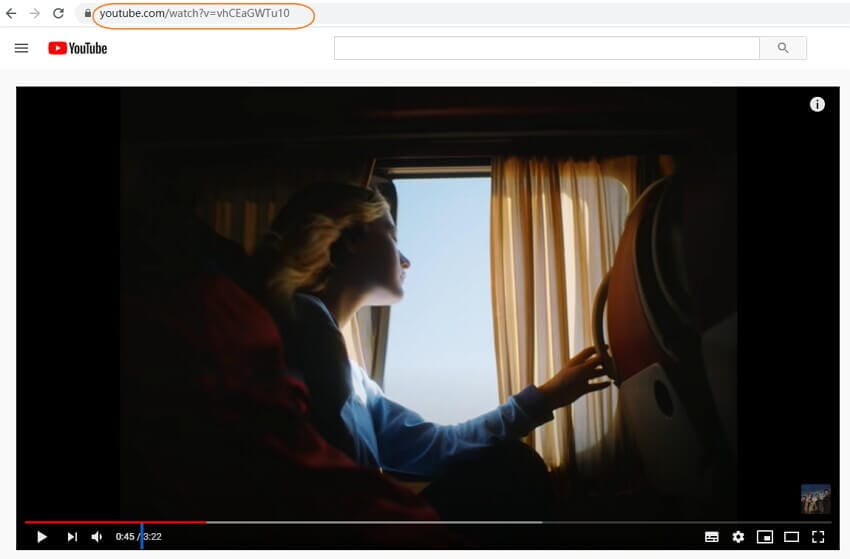
Schritt 2 Starten Sie den Wondershare YouTube to MP3 Converter.
Holen Sie sich die Wondershare UniConverter Software, starten Sie sie und wählen Sie oben auf der Homepage die Downloader Option. Fügen Sie die URL über die ![]() Schaltfläche ein und Ihr Video wird automatisch erkannt.
Schaltfläche ein und Ihr Video wird automatisch erkannt.
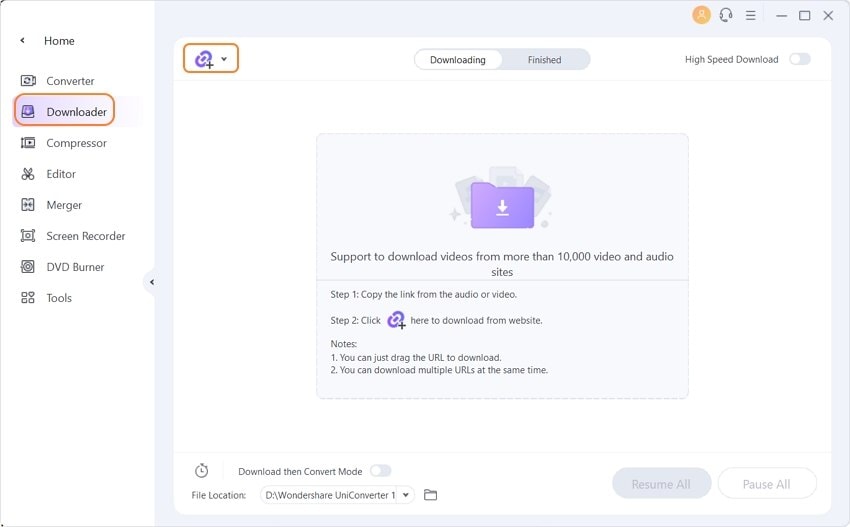
Schritt 3 Laden Sie das YouTube-Video im MP3-Format herunter.
Wählen Sie das MP3-Format und wählen Sie die gewünschte Größe unter der Option "Audio herunterladen". Klicken Sie auf die Herunterladen Schaltfläche und das Video wird sofort im MP3-Format heruntergeladen.
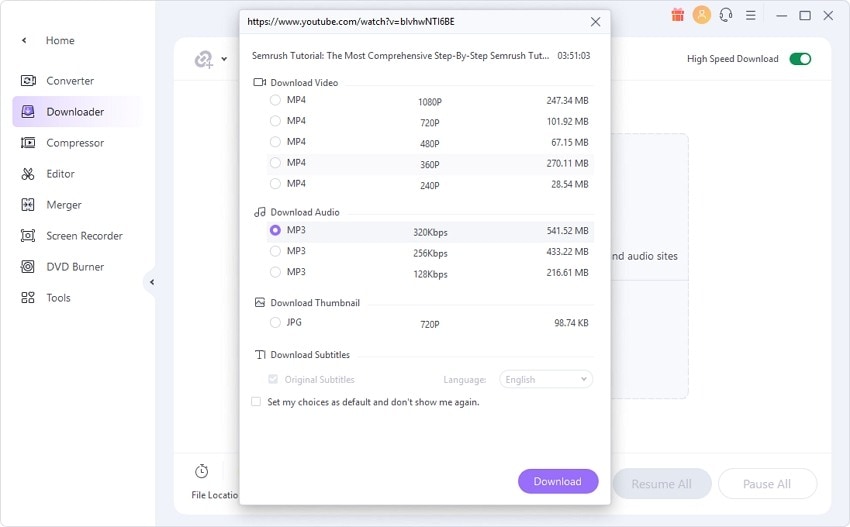
Schritt 4 Übertragen Sie heruntergeladene YouTube MP3-Dateien auf das iPhone.
Die konvertierten Dateien erhält man, indem man auf die Registerkarte Fertig klickt.
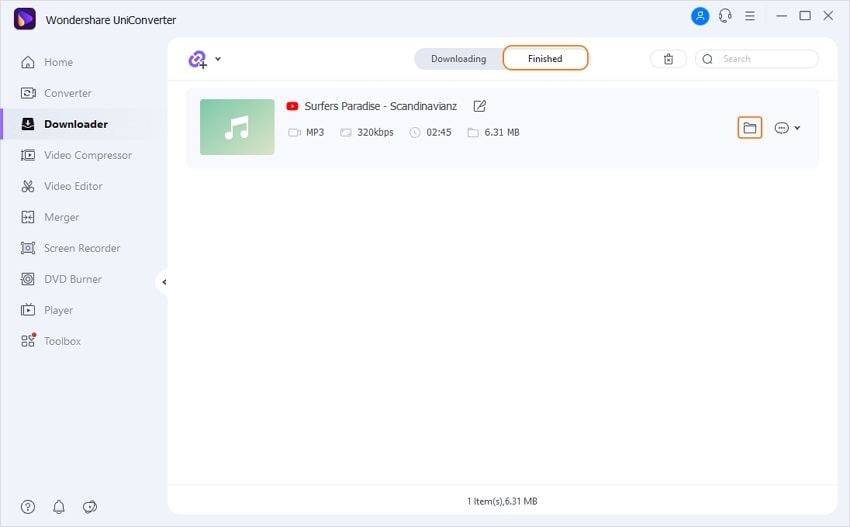
Wechseln Sie zur Registerkarte "Toolbox" > "Übertragen" und verbinden Sie Ihr iPhone über ein USB-Kabel mit Ihrem PC. Die Apple-Treiber werden sofort heruntergeladen und installiert, so dass die Geräte problemlos über die Software angeschlossen werden können. Geben Sie Ihr Passwort ein und vertrauen Sie dem Computer, dass er die Verbindung zum PC mit der Software zulässt, wenn Sie dazu aufgefordert werden.
Sobald Ihr iPhone angeschlossen ist, werden Ihre YouTube MP3-Dateien auf der Oberfläche angezeigt. Klicken Sie auf die Schaltfläche "Alle übertragen", um die heruntergeladenen YouTube MP3-Dateien auf Ihr iPhone zu übertragen. Die übertragenen MP3-Dateien werden automatisch in der Musik-App auf Ihrem iPhone gespeichert.


- Sie sollten sicherstellen, dass Ihre Nutzung im Einklang mit den Gesetzen und Vorschriften Ihrer Region steht. Sie dürfen die Inhalte ausschließlich zu Lern- und Kommunikationszwecken verwenden. Eine Weiterverbreitung oder Verletzung der Rechte Dritter ist nicht gestattet.

Tipps
Folgen Sie den detaillierten Schritten, um MP3 auf das iPhone zu übertragen, indem Sie auf den Leitfaden-Link hier gehen: "Wie man Video/Audio-Dateien auf ein iOS-Gerät überträgt >>".
Teil 2. 2 empfohlene YouTube zu MP3 Converter Apps auf dem iPhone (iOS 17 unterstützt)
Trotz der Tatsache, dass Sie YouTube-Videos auf das iPhone übertragen und herunterladen können, indem Sie das oben beschriebene Verfahren verwenden, entscheiden sich manche vielleicht für eine andere App oder eine andere Methode. Das ist durchaus verständlich, denn die majestätische Oberfläche des UniConverters mag komplex erscheinen und auf manche einschüchternd wirken. Um YouTube als MP3 auf das iPhone zu übertragen, gibt es einige nützliche Anwendungen und Methoden, um YouTube-Videos auf das iPhone herunterzuladen. Sie umfassen beeindruckende Funktionen, um YouTube-Videos auf dem iPhone zu speichern und Musik von YouTube auf das iPhone zu laden, wie unten beschrieben.
Methode 1: Wie man YouTube-Musik für das iPhone mit der Documents App herunterlädt.
Wenn man ein fesselndes Video von YouTube sieht, möchte man es vielleicht herunterladen. Das Herunterladen von Videos von YouTube auf das iPhone ist recht begrenzt. Dies ist auf gewisse rechtliche Gründe zurückzuführen. So sollte man einige intelligente Methoden finden, um YouTube auf iPhone zu speichern, da es nicht völlig unmöglich ist, die YouTube MP3 iPhone Video Konvertierungen durchzuführen. Hier wird ein kostenloser YouTube zu iPhone Converter beschrieben. Diese Methode implementiert die Verwendung der Documents App von Readdle.
Schritte zum Herunterladen von YouTube in MP3 auf dem iPhone mit der Documents App.
Schritt 1: Besuchen Sie den Apple Store und laden Sie die oben genannte Documents-App von dem genannten Entwickler herunter. Starten Sie die YouTube-App und suchen Sie ein Video, das Sie herunterladen möchten. Wählen Sie die Option zum Teilen und kopieren Sie den Link.
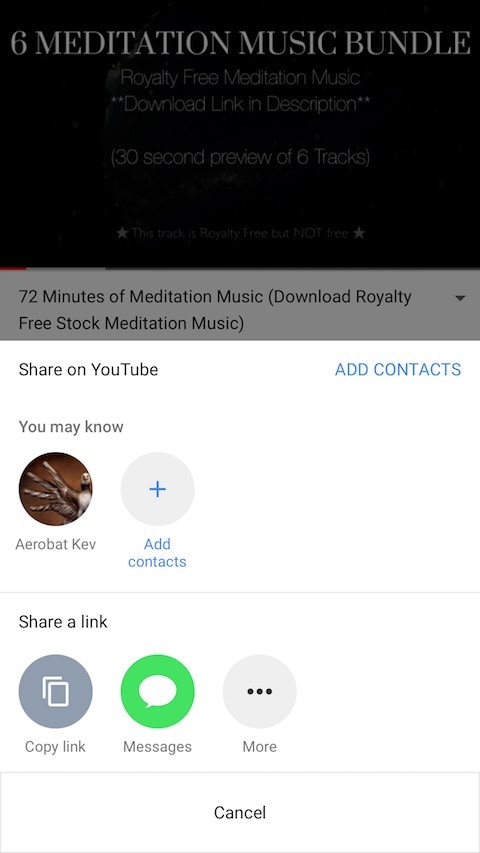
Schritt 2: Öffnen Sie die "Documents"-App und fügen Sie mithilfe des integrierten Browsers die URL flvto.biz/YouTube-to-MP3/ ein und suchen Sie danach. Fügen Sie den kopierten Link aus dem 2. Schritt ein und klicken Sie auf "Konvertieren", um das YouTube-Video in MP3 umzuwandeln.
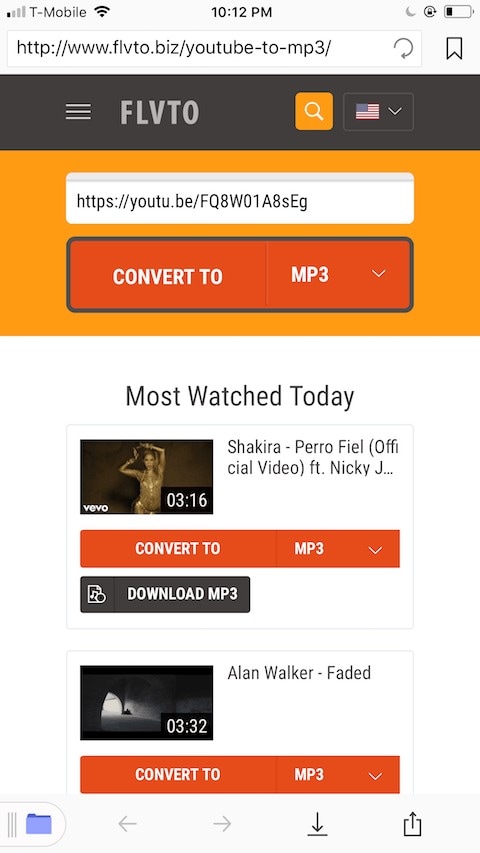
Schritt 3: Es wird ein Download-Link bereitgestellt. Verwenden Sie den Link, um die konvertierte YouTube-Datei zu erhalten.
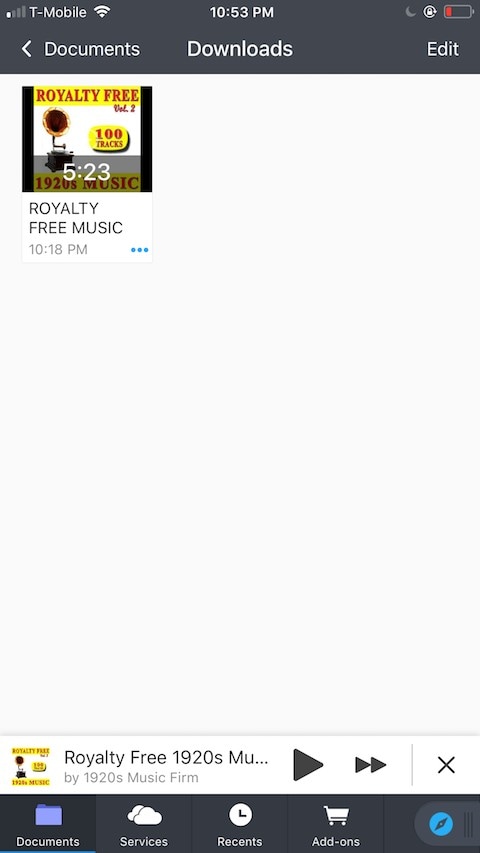
Hinweis: Nach Abschluss des Download-Vorgangs werden die heruntergeladenen Dateien im Dokumente Ordner gespeichert. Um sie anzusehen, gehen Sie zu dem Ordner und das Video kann dann sogar offline abgespielt werden. Nach dem Herunterladen und beim Speichern haben Sie die Möglichkeit, die heruntergeladene Datei zu benennen oder einen beliebigen Titel zu erstellen.
Methode 2: Wie man YouTube in iPhone konvertiert mit der YouTube++ Tweaked App
So können Sie YouTube-Videos auf Ihr iPhone herunterladen und in MP3 konvertieren. Diese Methode ist wie eine YouTube-Downloader-App für das iPhone. Sie beinhaltet die Verwendung einer YouTube Converter iPhone App. Die App heißt YouTube++ und das Verfahren kann ganz einfach durchgeführt werden. Die YouTube++ App ist hilfreich, um YouTube-Videos direkt in der App herunterzuladen.
Wie man YouTube mit der YouTube++ Tweaked App in MP3 auf das iPhone lädt.
Schritt 1: Starten Sie die Software nach der Installation, suchen Sie das gewünschte Video und tippen Sie auf Speichern.
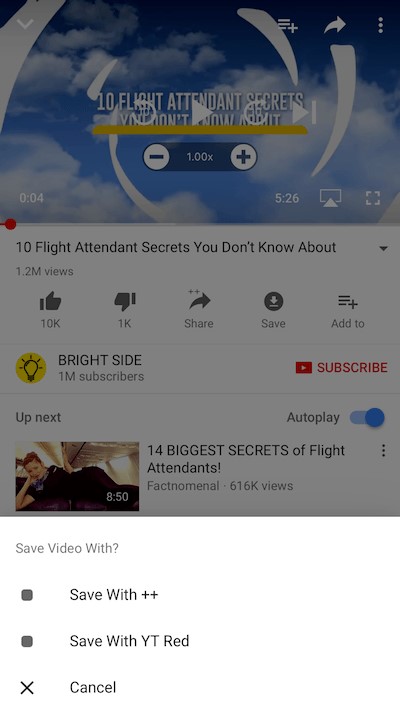
Schritt 2: Sie werden aufgefordert, eine Speichermethode auszuwählen. Wählen Sie über YouTube++ aus, dass die Datei gespeichert werden soll und Sie erhalten eine Qualitätsoption zur Auswahl. Dort müssen Sie "nur Audio" auswählen. Tippen Sie dann auf die Download-Option, um die gewünschte Datei herunterzuladen.
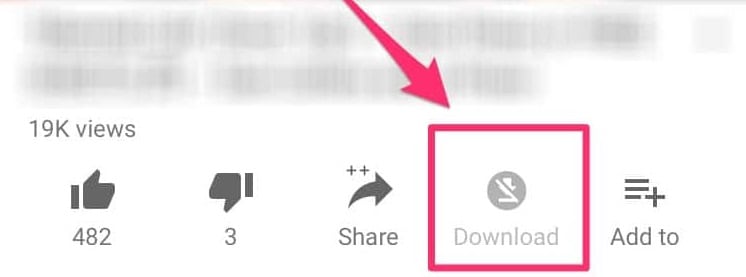
Schritt 3: Sobald die Datei heruntergeladen wurde, tippen Sie auf Optionen und wählen Sie die Teilen Option. Um die Datei zu speichern, verwenden Sie die Documents App, indem Sie die Datei in die App kopieren, in der sie auf dem iPhone gespeichert werden soll.
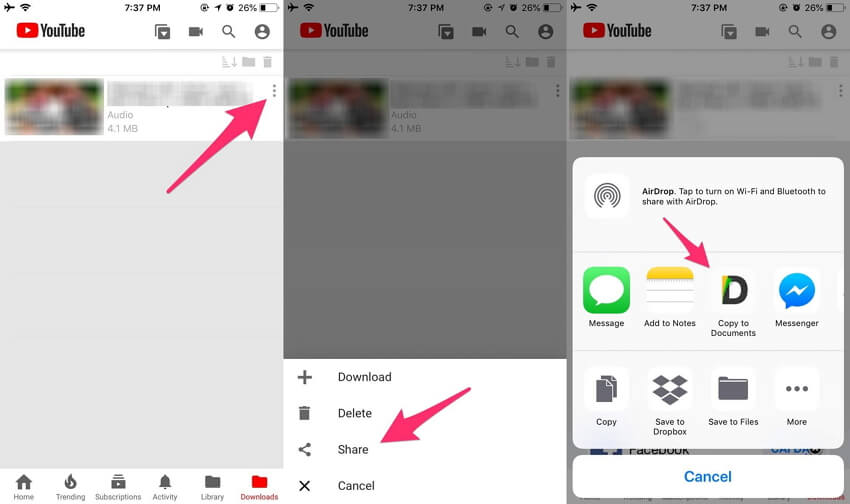
FAQ
-
Ist die Nutzung eines YouTube zu MP3 Converters auf dem iPhone legal?
Das Herunterladen von YouTube-Videos ohne Erlaubnis des Rechteinhabers kann gegen das Urheberrecht verstoßen. In Deutschland drohen jedoch meist keine Strafen für private Nutzung, solange keine piratierte Inhalte verbreitet werden. -
Welche Apps eignen sich am besten, um YouTube-Videos auf dem iPhone in MP3 umzuwandeln?
Beliebte Apps sind der Wondershare UniConverter, die Documents App von Readdle und Online-Converter wie ytmp3.ch. Diese bieten einfache Bedienung und gute Kompatibilität mit iOS. -
Wie funktioniert die Umwandlung von YouTube zu MP3 direkt auf dem iPhone?
Man kopiert den Link des YouTube-Videos, fügt ihn in einen Converter (App oder Online) ein, wählt MP3 als Ausgabeformat und lädt die Datei herunter. Anschließend kann man die MP3 auf dem iPhone speichern und abspielen. -
Gibt es Online-Tools, mit denen man YouTube-Videos ohne App auf dem iPhone in MP3 konvertieren kann?
Ja, Webseiten wie ytmp3.ch ermöglichen die schnelle Umwandlung direkt im Browser, ohne Installation. Diese sind mobilfreundlich und unterstützen auch iOS-Geräte. -
Wie kann ich die konvertierten MP3-Dateien vom PC auf das iPhone übertragen?
Nach der Konvertierung am PC können Sie die MP3-Dateien per USB-Kabel, iTunes oder Cloud-Dienste wie iCloud oder Google Drive auf das iPhone übertragen und dort abspielen.
Fazit:
In diesem Artikel haben wir Ihnen die drei besten Methoden gezeigt, wie Sie YouTube MP3-Audiodateien auf Ihr iPhone herunterladen können. Diese einfachen Anleitungen helfen Ihnen, Ihre Lieblingsinhalte schnell und unkompliziert zu speichern. Egal, ob Sie einen YouTube MP3 Converter für iPhone suchen oder eine youtube converter iphone kostenlos Lösung brauchen, hier finden Sie die passenden Optionen.
Mit diesen Methoden können Sie ganz einfach YouTube in MP3 umwandeln iPhone, um Musik und Videos offline zu genießen. Um das Beste aus Ihrer Erfahrung herauszuholen, probieren Sie Wondershare UniConverter aus! Mit unserem YouTube zu MP3 Converter wird das Herunterladen zum Kinderspiel. Laden Sie jetzt unsere Software herunter und genießen Sie Ihre Lieblingsinhalte jederzeit und überall!



